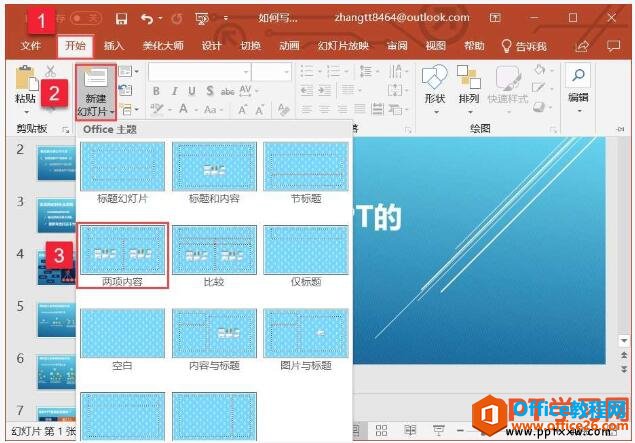在PowerPoint演示文稿中有时可能会包含大量的幻灯片,此时内容的组织和管理就变得非常棘手了。演示文稿的分节功能,使幻灯片按照内容类别进行逻辑分组,方便管理和导航。 例如:将当前演示文稿的第二张和第三张幻灯片之间添加一个节,并命名为“走进Office2010”。
操作方法
在“普通”视图或“幻灯片游览”视图中,在要新增节的两个幻灯片之间单击右键,在所显示菜单中单击“新增节”。
右键单击“无标题节”标记,然后单击“重命名节”,如下所示。
PPT 2010中批量删除批注的方法图解教程
单位同事给了我一份PPT 2010演示文稿,里面的批注真是太多了,手动一页一页的去删除批注显然不可能,也不可取。怎么办呢?在一筹莫展之际,下面教你一个批量删除PPT 2010里批注的教程。 1、单击文件–信息–检查问题–检查文档。 2、勾选批注和注释,然后点击下面的检查按钮。 3
输入节名称“走进Office2010”,然后单击“重命名”。
用同样方法,在第1张幻灯片前及其他位置分别添加节。
单击“视图”—“幻灯片游览”,所有幻灯片按节分类,清晰呈现。
PowerPoint2010中的高级剪裁工具使用基础教程
当我们对图片进行调整时,利用高级剪裁工具可以将图片修剪出合适的形状,任意指定要保留的内容,剪裁出特定的图形效果。例如:将当前幻灯片中的图片形状剪裁成“云形”。 操作方法 选中目标图片,选择“图片工具”下的“格式”选项卡。 单击“